
Dalam tutorial ini, kami akan menunjukkan kepada Anda cara menginstal Joomla di Ubuntu 14.04. Bagi Anda yang belum tahu, Joomla adalah manajemen konten populer gratis dan open-source yang menggunakan PHP dan database backend, seperti MySQL. Ini menawarkan berbagai macam fitur yang menjadikannya sistem manajemen konten yang sangat fleksibel. Selain itu, ada ratusan ekstensi gratis yang ditulis untuk memungkinkan pengguna memperluas fungsionalitasnya dan menyesuaikannya. untuk mencapai tujuan mereka sendiri. Keuntungan utama menggunakan sistem manajemen konten (CMS) adalah hampir tidak memerlukan keterampilan atau pengetahuan teknis untuk mengelolanya.
Artikel ini mengasumsikan Anda memiliki setidaknya pengetahuan dasar tentang Linux, tahu cara menggunakan shell, dan yang terpenting, Anda meng-host situs Anda di VPS Anda sendiri. Instalasinya cukup sederhana. Saya akan menunjukkan kepada Anda langkah demi langkah instalasi Joomla di server Ubuntu 14.04.
Instal Joomla di Ubuntu 14.04
Langkah 1. Instal paket yang diperlukan.
sudo apt-get update sudo apt-get install apache2 mysql-server mysql-client php5 libapache2-mod-php5 php5-mysql php5-curl php5-gd php5-intl php-pear php5-imagick php5-imap php5-mcrypt php5-memcache php5-ming php5-ps php5-pspell php5-snmp php5-tidy php5-xmlrpc
Langkah 2.Instal Joomla.
Unduh Joomla versi terbaru.
https://github.com/joomla/joomla-cms/releases/download/3.4.0/Joomla_3.4.0-Stable-Full_Package.zip
Unzip dan salin konten ke direktori default Apache2 di Ubuntu dengan menjalankan perintah di bawah ini:
sudo unzip -q Joomla*.zip -d /var/www/html
Ubah kepemilikan /var/www/html :
sudo chown -R www-data.www-data /var/www/html sudo chmod -R 755 /var/www/html
Langkah 3. Konfigurasi server web Apache.
Buat file konfigurasi virtual host baru di lokasi /etc/apache2/sites-available/idroot.us.conf :
#nano /etc/apache2/sites-available/idroot.us.conf <VirtualHost *:80> ServerAdmin [email protected] DocumentRoot /var/www/html ServerName www.idroot.us ErrorLog /var/log/apache2/error.log </VirtualHost>
Langkah 4. Buat database dan pengguna MySQL.
# mysql -u root -p mysql> CREATE DATABASE joomla; mysql> GRANT ALL PRIVILEGES on joomla.* to 'joomlauser'@'localhost' identified by 'your_password'; mysql> FLUSH PRIVILEGES;
Langkah 5. Mulai layanan Apache dan MySQL.
sudo service apache2 restart sudo service mysql restart
Langkah 6. Akses Penginstal Joomla.
Sekarang Anda dapat menyelesaikan instalasi Joomla Anda dengan membuka browser web favorit Anda dan arahkan ke http://your_ip_address .
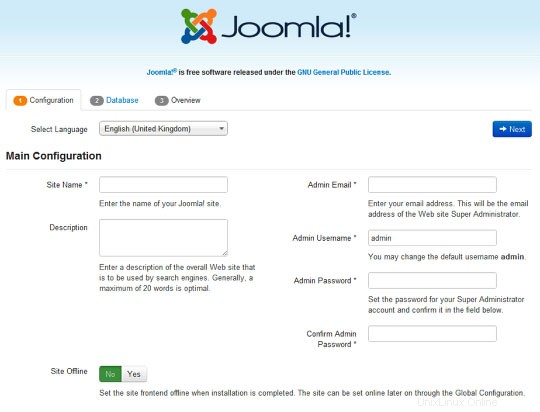
Setelah Anda selesai melalui penginstal, hapus folder penginstalan sesuai instruksi Joomla dan ubah izin pada file konfigurasi:
sudo rm -rf /var/www/installation/ sudo chmod 755 /var/www/configuration.php
Selamat! Anda telah berhasil menginstal Joomla. Terima kasih telah menggunakan tutorial ini untuk menginstal sistem manajemen konten Joomla pada sistem Ubuntu 14.04. Untuk bantuan tambahan atau informasi berguna, kami menyarankan Anda untuk memeriksa Joomla resmi situs web.